10 полезных функций YouTube, о которых точно знали не все

Просмотр видеоролика в фоновом режиме (на мобильных устройствах)
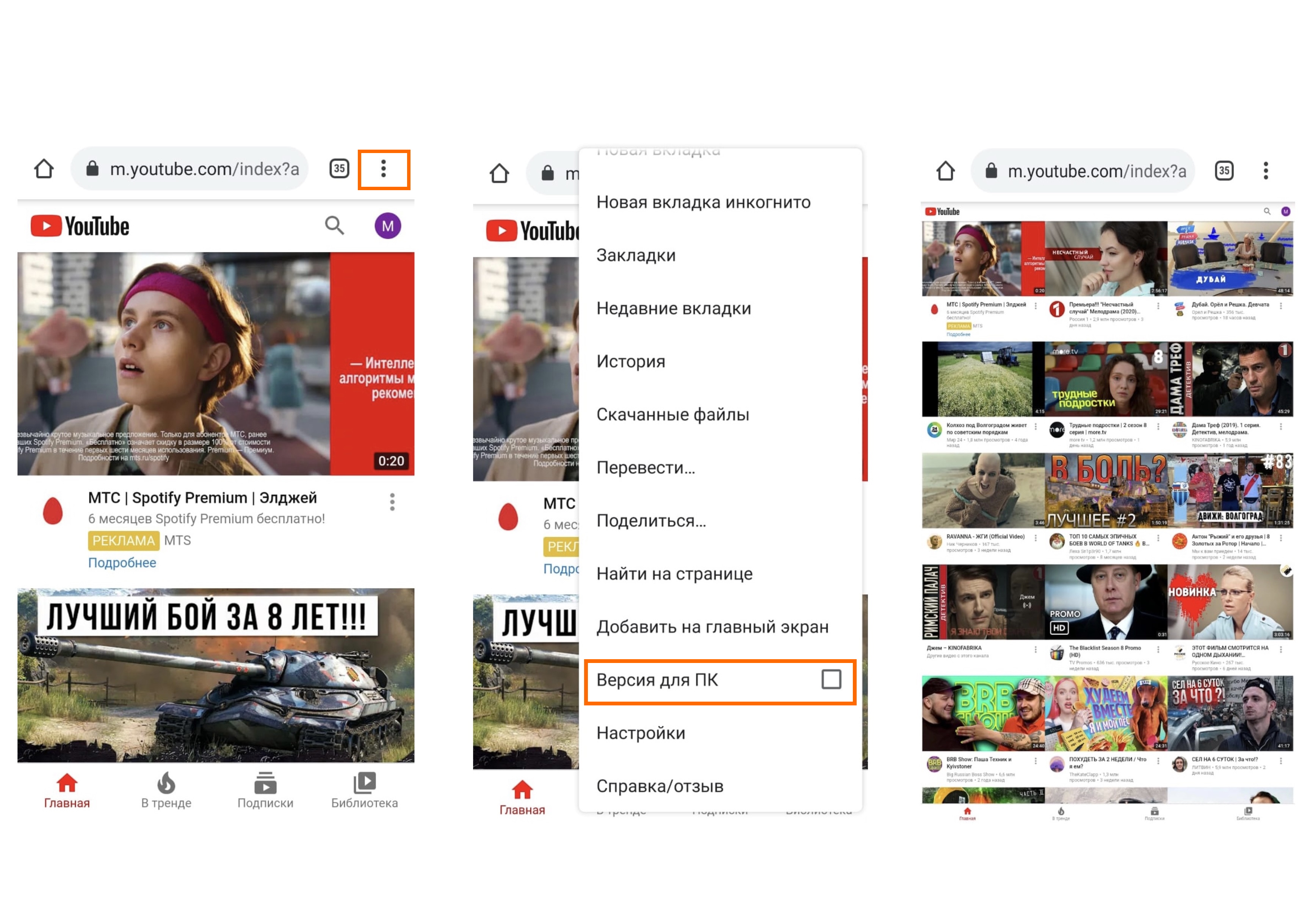
Переход с мобильной версии на версию для ПК
В YouTube нет возможности просмотра видеороликов на мобильном устройстве в фоновом режиме. Эта опция очень пригодится во время прослушивания музыки или же параллельного запуска другого приложения (например, галереи или калькулятора). Существует способ как можно это осуществить.
На Android-устройствах:
- Зайдите на YouTube через Google Chrome и откройте нужное видео.
- Далее отправляйтесь в настройки браузера (в поле с адресной строкой нажмите на значок с тремя вертикальными точками) и установите галочку в пункте "Версия для ПК".
- Будет выполнен перезапуск сайта в компьютерную версию. Нажмите Play или немножко перемотайте ролик в случае его долгого запуска.
- Затем уже можно нажимать на телефоне кнопку "Домой". Готово, теперь вы можете смотреть видеоролики на YouTube в фоновом режиме.
На iOS-устройствах:
- Откройте браузер Dolphin или Safari.
- Зайдите на YouTube и включите нужное видео.
- Нажмите кнопку Home, ролик прекратится, но его можно заново включить через центр управления операционной системой. Все, видеоролик работает в фоновом режиме.
Быстрая и простая перемотка роликов (на мобильных устройствах)

Перемотка видеоролика
Стенограмма видеоролика
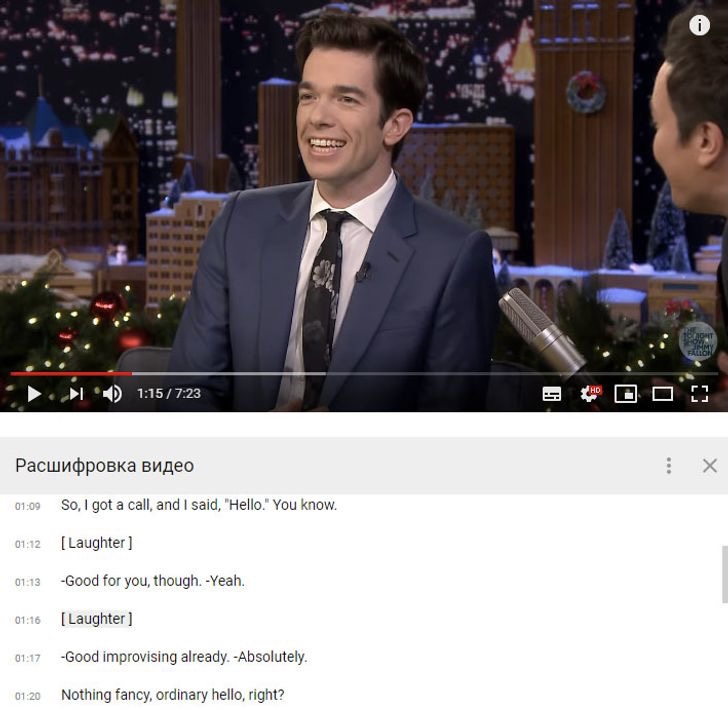
Стенограмма видеоролика
Для просмотра стенограммы нажмите на значок с тремя точками, который располагается с правой стороны под роликом, и после этого нажмите "Посмотреть расшифровку видео". После этого появится стенограмма с возможностью ее копирования или перевода в любом онлайн-переводчике.
Замедление или ускорение видеоролика
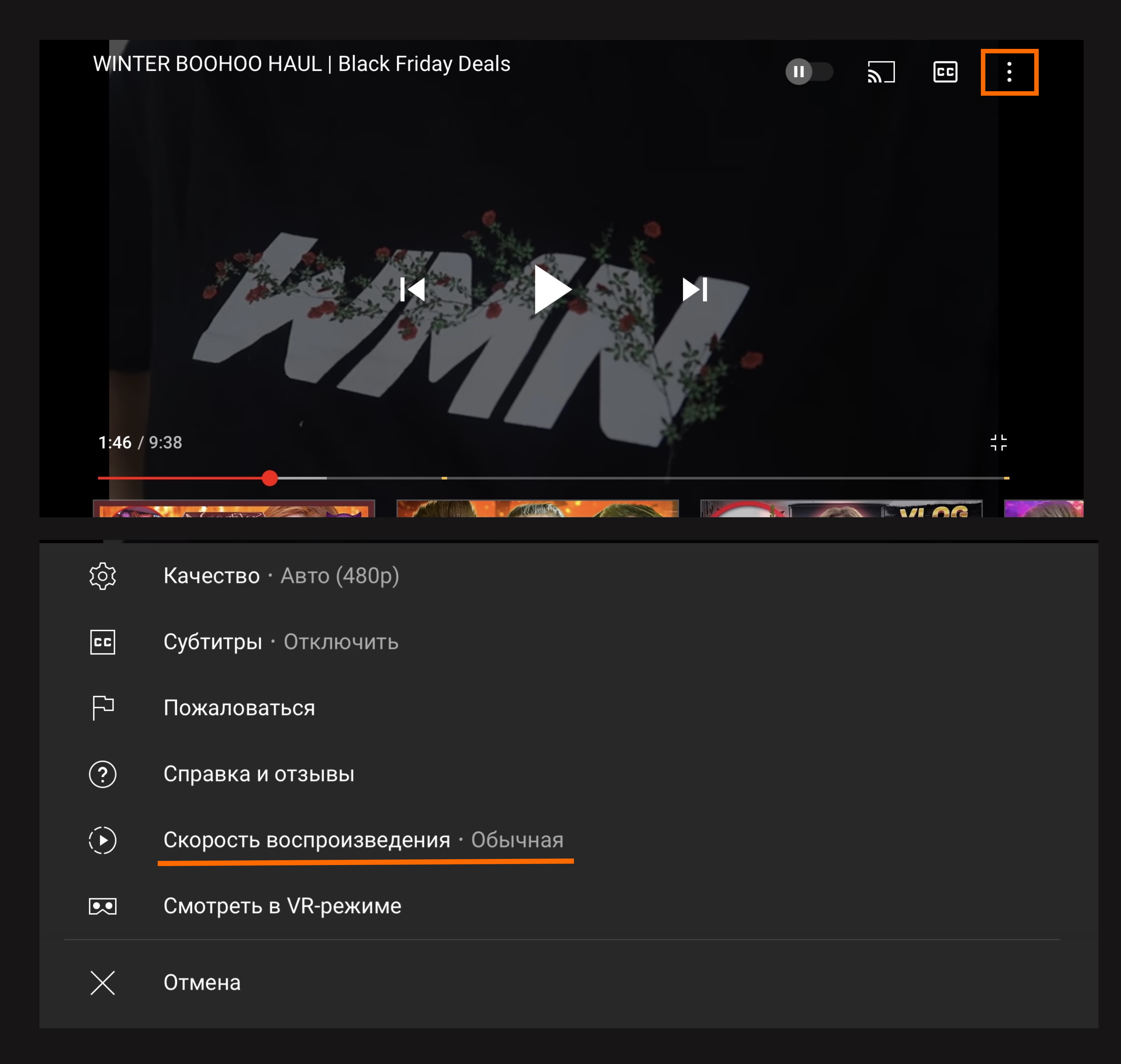
Скорость воспроизведения
А в компьютерной версии YouTube нужная скорость воспроизведения видеоролика выбирается нажатием на значок шестеренки (т.е. настройки).
Включение ночного режима
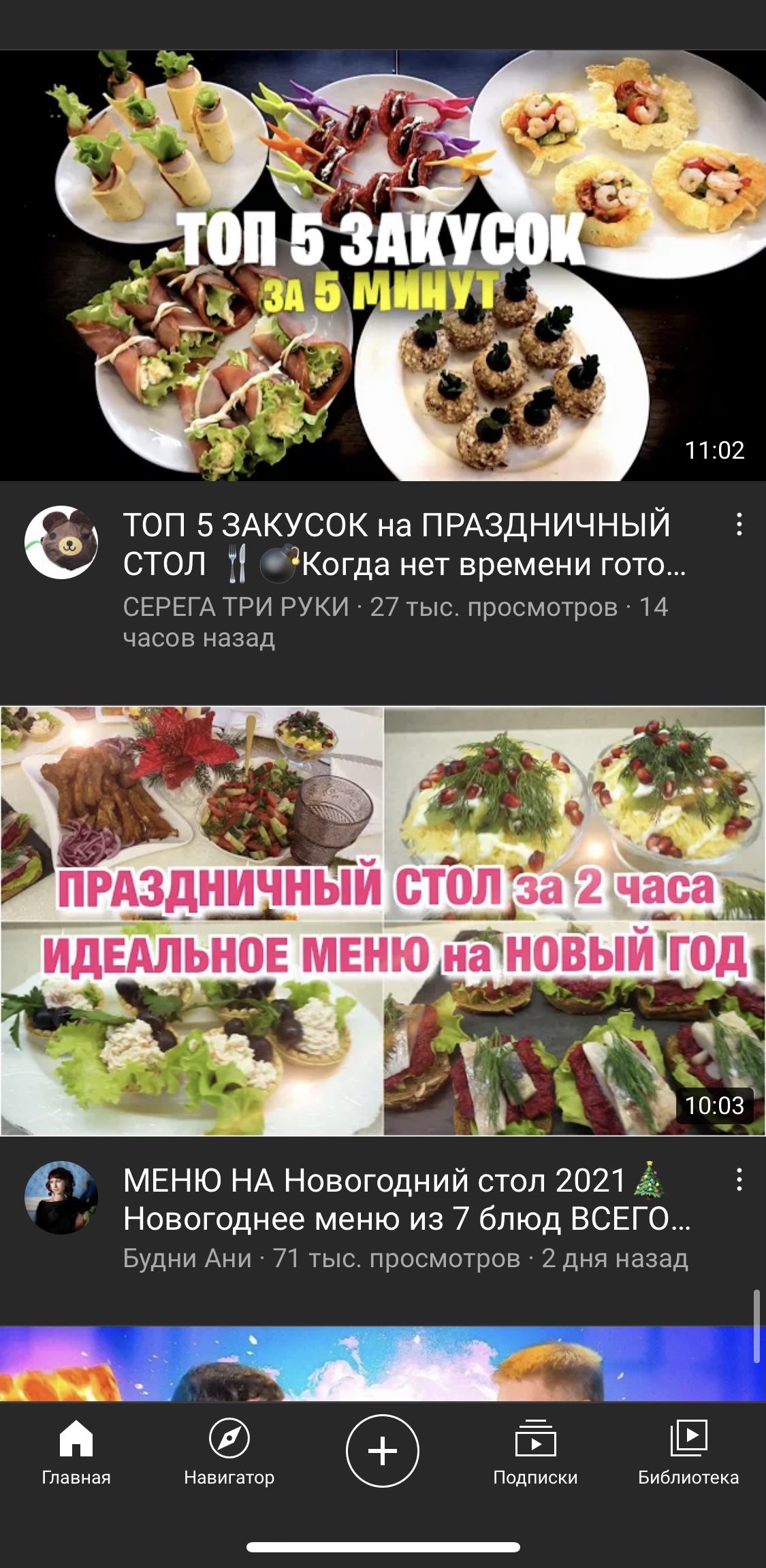
Темная тема YouTube
На мобильных устройствах эта функция появилась не так давно. Для ее отключения нужно снова нажать на иконку своего профиля, далее "Настройки" - "Общие" и на кнопку переключения ночного режима.
Превращение видео в GIF-анимацию
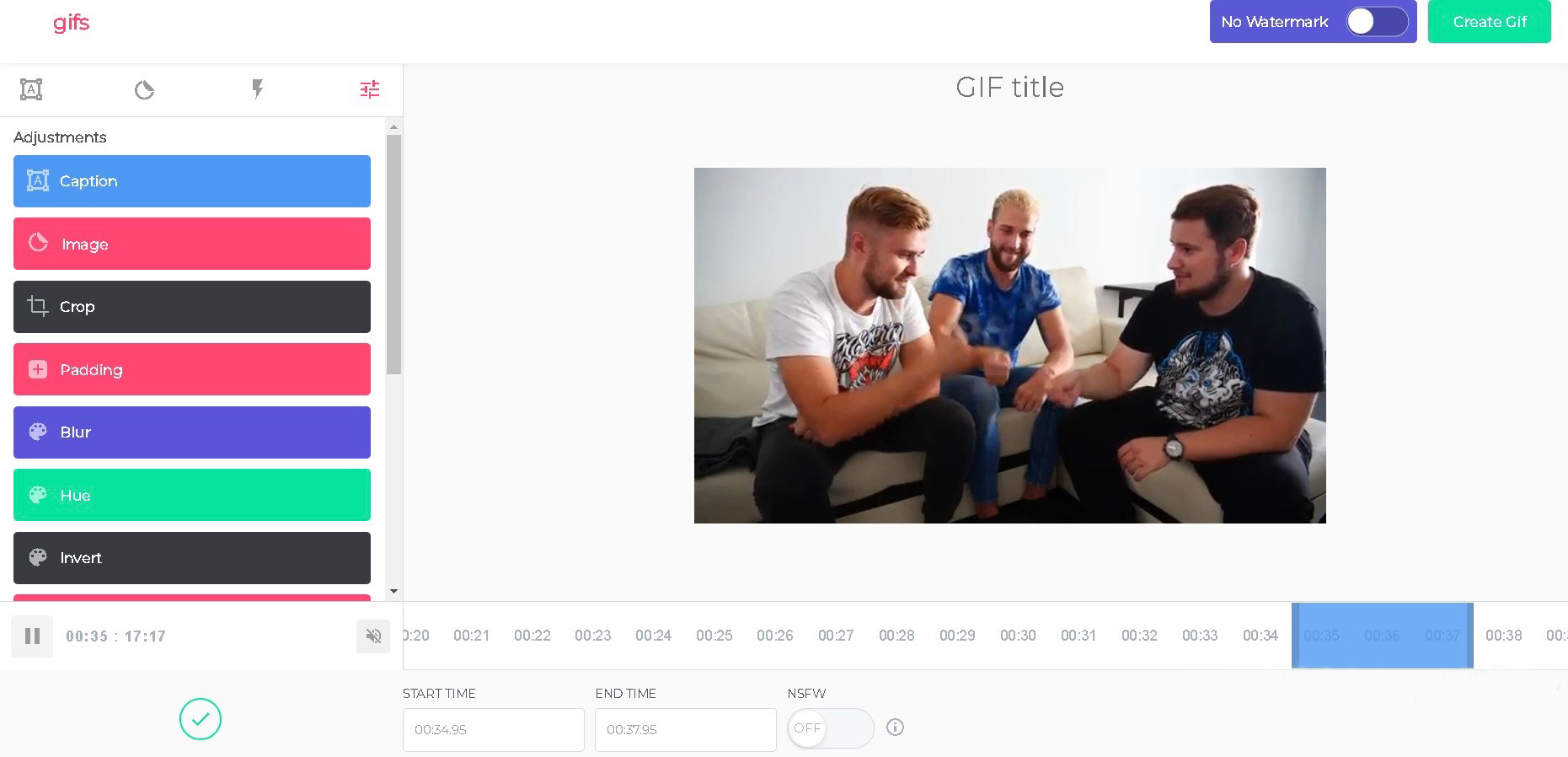
Создание GIF-анимации
Отправка ссылки на конкретный фрагмент видео
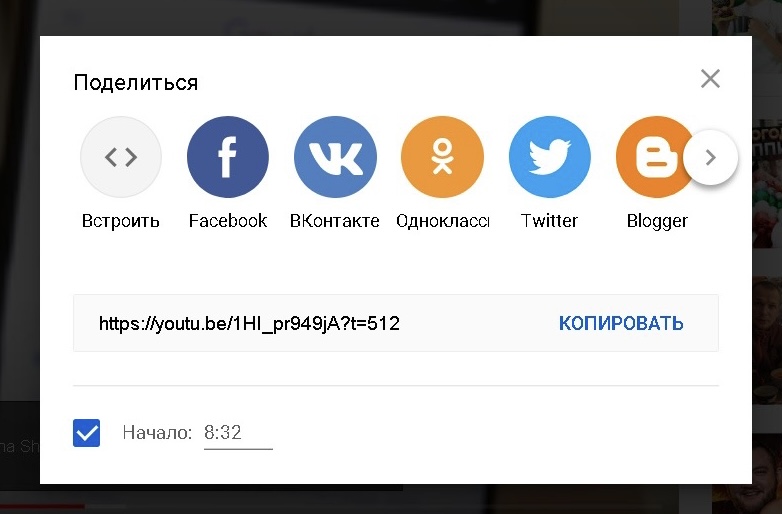
Отправка ссылки на конкретный фрагмент видеоролика
Зацикливание видеоролика
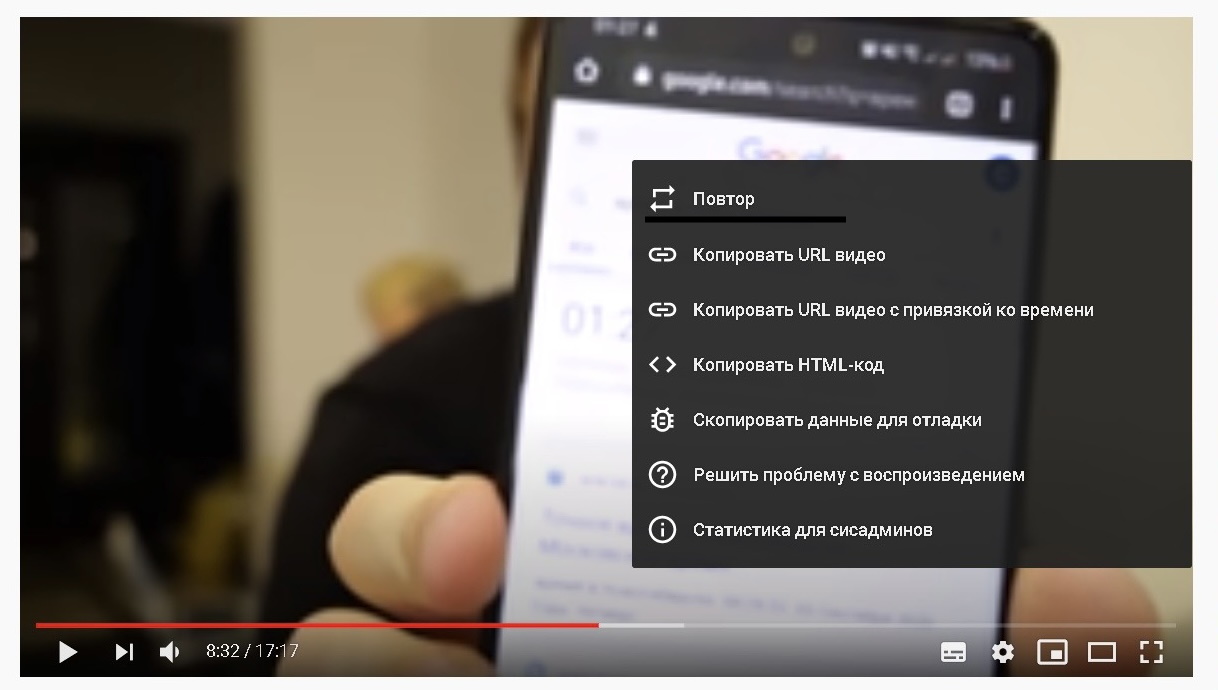
Зацикливание видеоролика
Цикличность на YouTube пригодится тогда, когда вы хотите поставить на повтор какую-то песню или видеоролик. Такая функция "Повтора" есть только в компьютерной версии. Чтобы ее включить нужно в момент просмотра или прослушивания нажать правой кнопкой мыши и выбрать «Повтор».Сохранение видеоролика для просмотра в любое удобное время

Сохранение видеоролика для дальнейшего просмотра
Если вы вдруг наткнулись на какой-то классный видеоролик на платформе YouTube, а времени для его просмотра у вас нет, то можно просто сохранить его на будущее. Итак, под этим самым роликом нужно нажать кнопку "Сохранить" и установить галочку возле "Посмотреть позже". Когда появится время для просмотра, вы увидите ролик на главной странице сбоку на панели с левой стороны. Вкладка называется "Посмотреть позже".
YouTube в режиме ТВ-просмотра
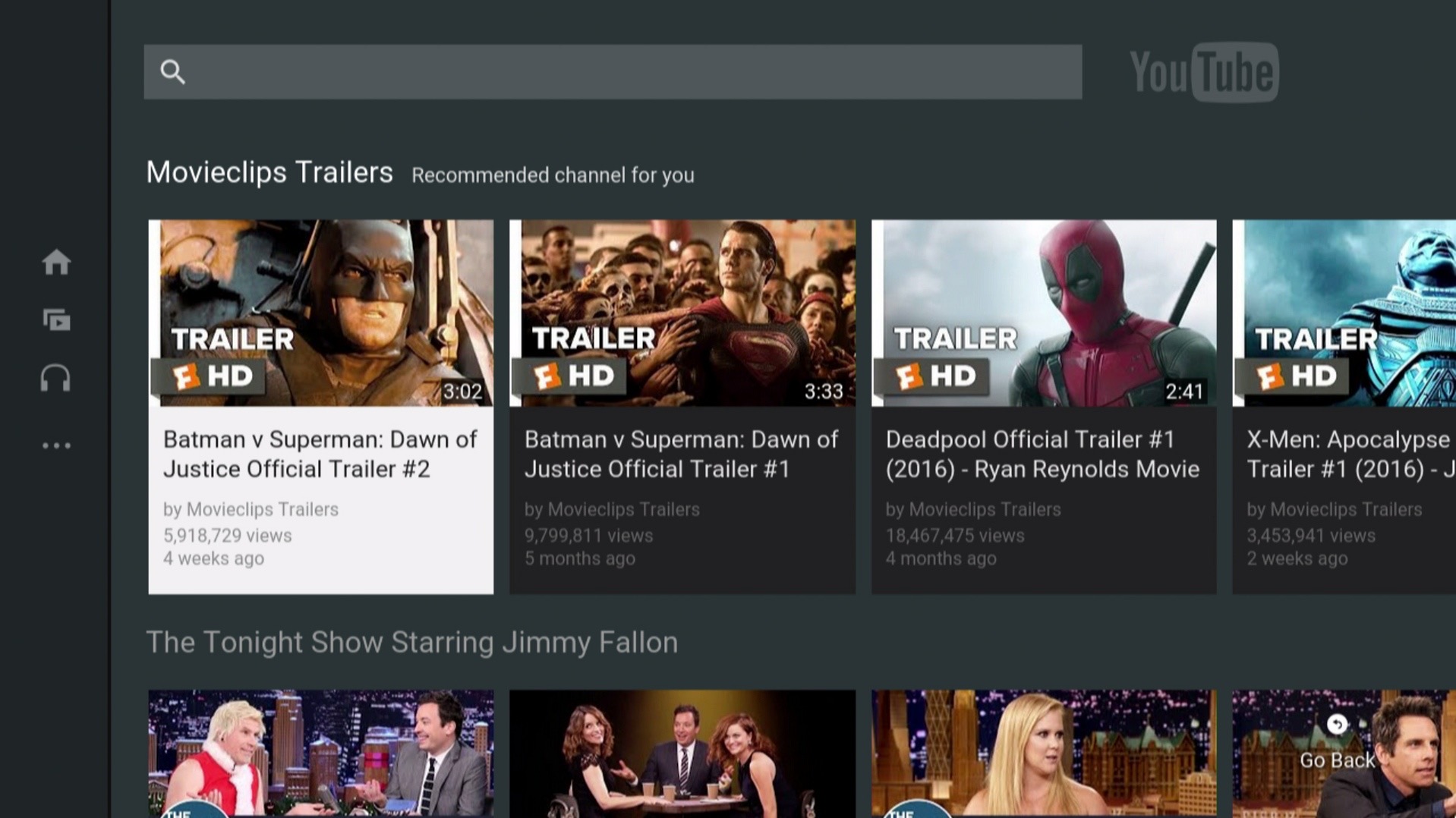
YouTube в режиме ТВ-просмотра
На YouTube есть возможность включения альтернативного пользовательского интерфейса по типу как на телевизорах с функцией Smart TV. Необходимо вставить в адресную строку «tv», чтобы ссылка выглядела так: www.youtube.com/tv. У YouTube появится простой и удобный интерфейс, где нет ничего сложного в ориентировании. Можно убрать мышку, облокотиться на спинку стула и лазить по всему видеохостингу с использованием клавиатуры для навигации.О каких функциях YouTube вы знали и до этого, а какие стали для вас открытием? Поделитесь этим с нами в комментариях!
Была ли эта статья полезной?
Пользователи, считающие этот материал полезным: 1 из 1
Понравился пост?
Расскажи об этом посте своим друзьям!










Авторизуйтесь
Для синхронизации избранного и возможности добавлять комментарии
Войти